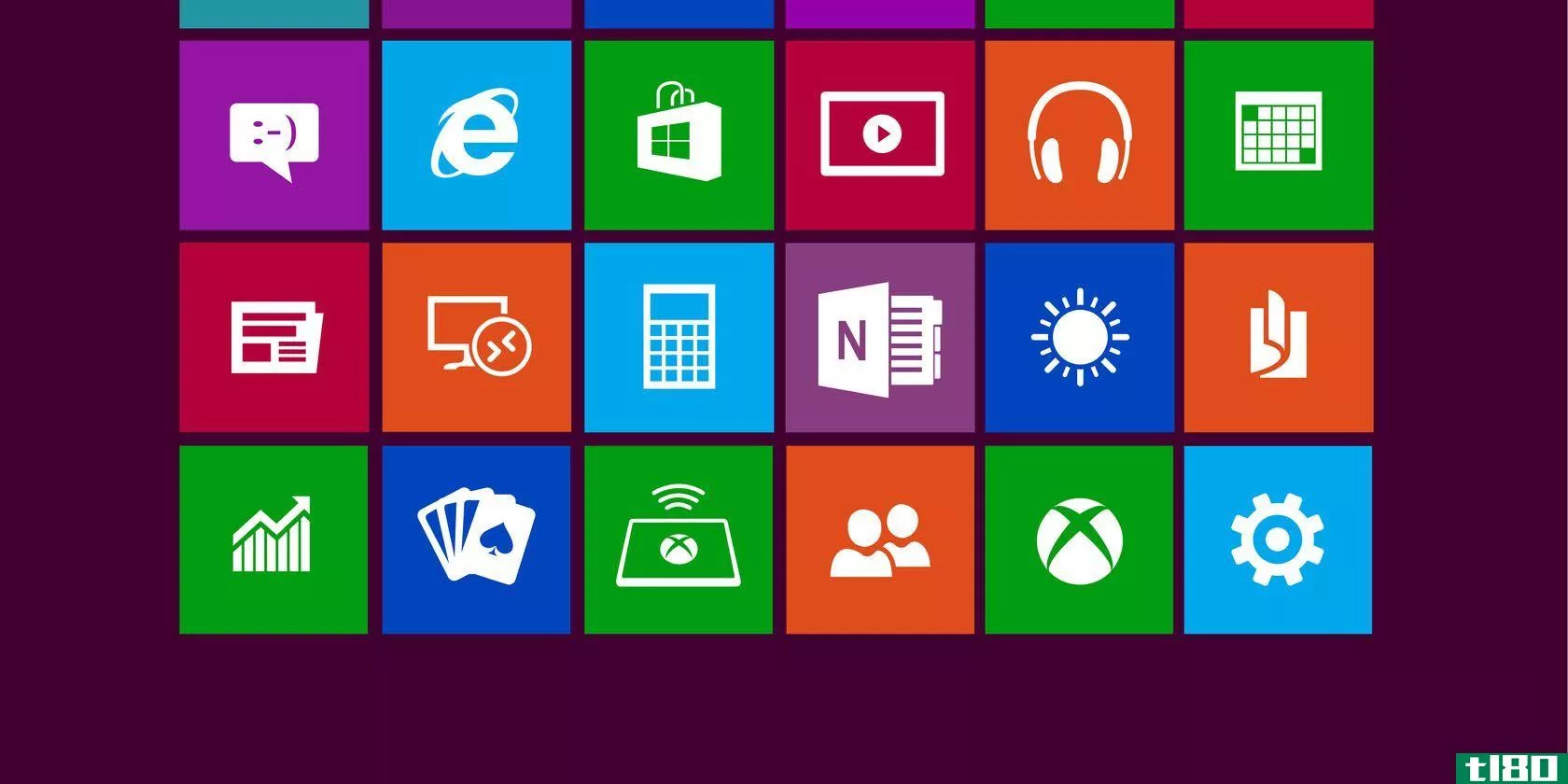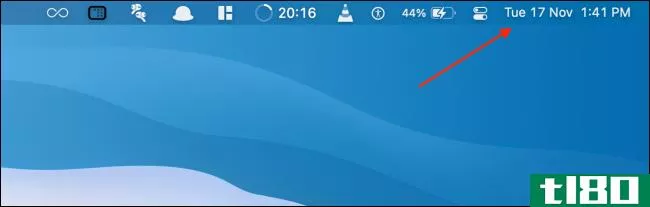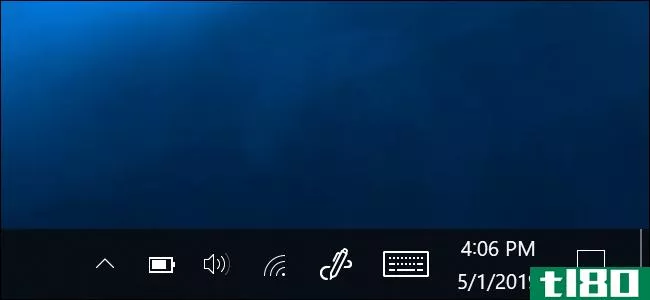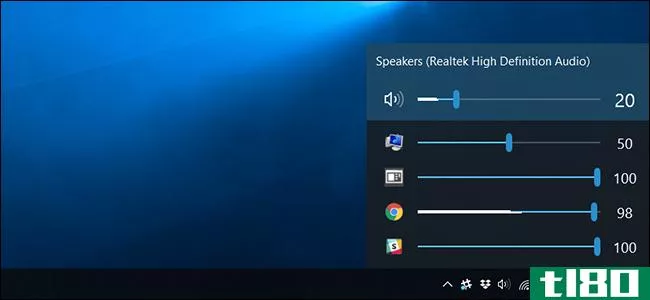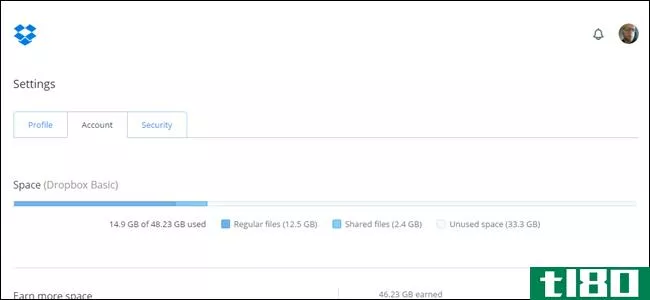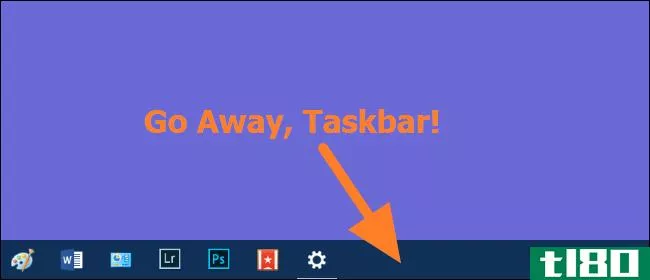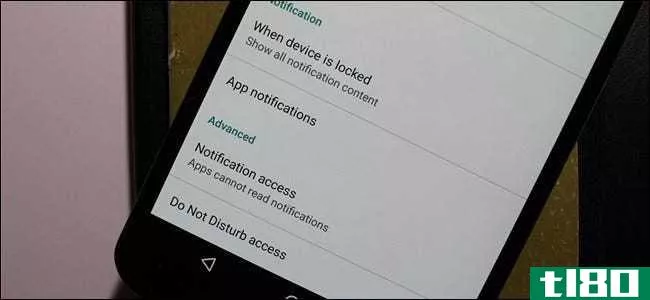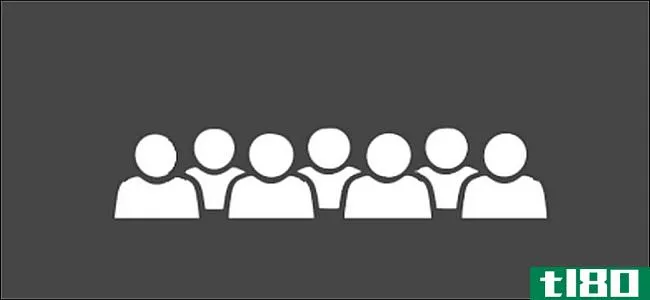如何在windows中自定义和调整系统托盘图标
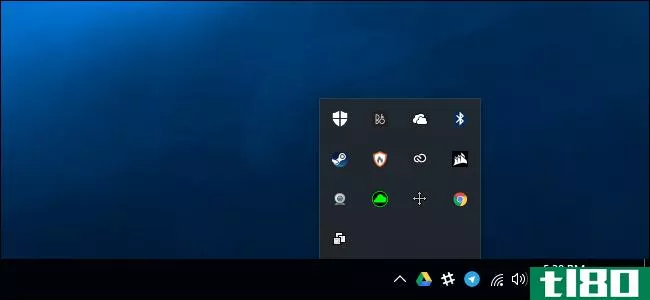
并非所有的应用程序都在前台运行。有些人安静地坐在后台,在通知区域中用一个图标为你工作——也通常(但显然是错误的)称为系统托盘。Windows可以帮助您管理这些混乱,控制哪些图标显示在任务栏上,以及是否显示某些系统图标。
在windows 10中
Windows会自动隐藏通知区域中的许多图标,以释放任务栏上的空间。要查看所有通知区域图标,请单击通知区域图标左侧的向上箭头。
通过在两个区域之间拖放图标,可以快速自定义任务栏上还是此托盘上显示图标。
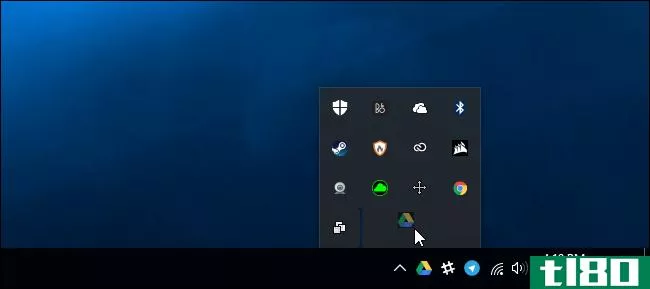
在Windows10上,您可以通过右键单击任务栏并选择“设置”来访问更详细的设置。
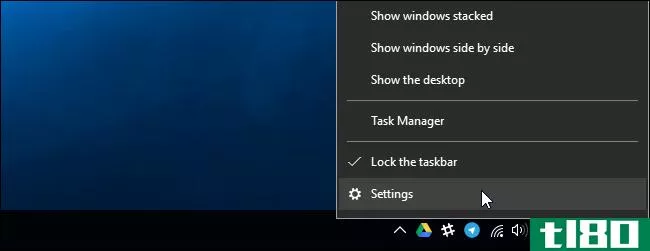
这将直接进入“设置”>“个性化设置”>“任务栏”屏幕。
向下滚动到“通知区域”部分,然后单击“选择任务栏上显示的图标”链接。
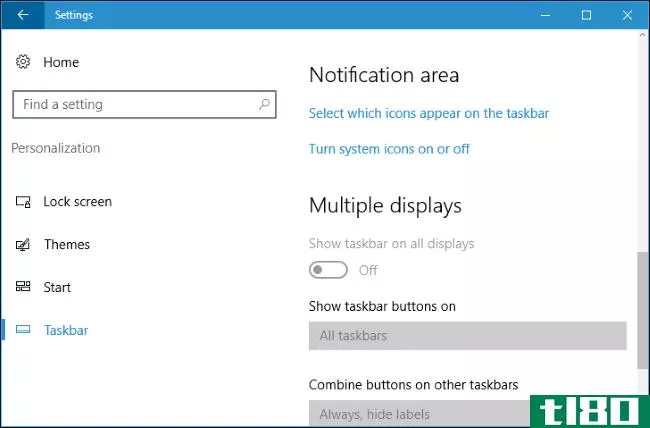
使用此处的列表可自定义任务栏上显示的图标。设置为“开”的图标将出现在任务栏上,而设置为“关”的图标将隐藏在向上箭头后面。
如果您希望Windows总是在任务栏上显示这些图标,请启用屏幕顶部的“总是在通知区域中显示所有图标”滑块。向上箭头将消失,所有打开的通知区域图标将始终显示在任务栏上。
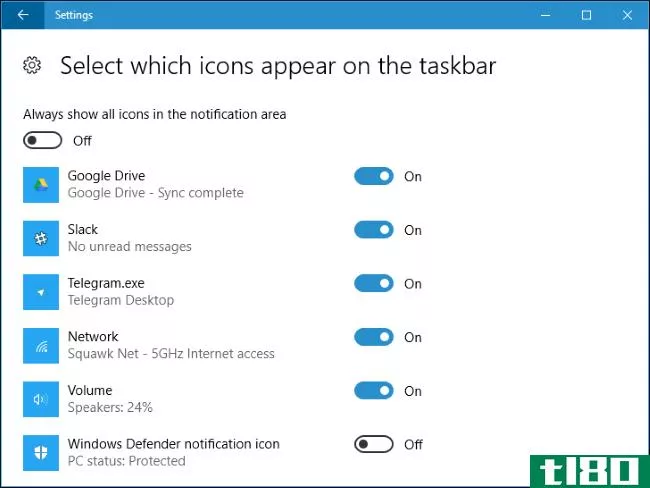
要自定义系统图标(例如时钟、音量、网络和电源图标),请返回上一个窗格,单击通知区域下的“打开或关闭系统图标”链接。
使用此处的选项配置显示的图标。这里的选项工作方式不同——如果您在这里禁用图标,它根本不会出现在通知区域中——甚至在向上箭头后面也不会出现。如果在此处启用系统图标,但在“选择任务栏上显示的图标”屏幕上禁用它,则会显示在向上箭头后面。
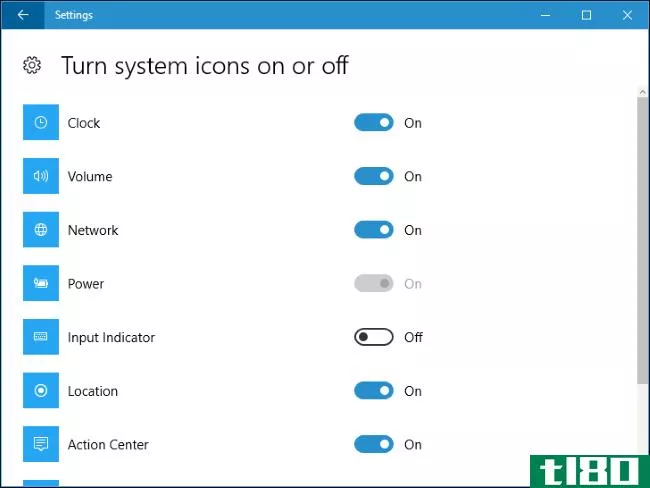
在windows 7和8中
Windows 7和8还隐藏向上箭头后面的图标,以节省任务栏空间。单击向上箭头可查看所有通知区域图标。
通过在任务栏或任务栏上的两个区域之间拖放图标来控制它是显示在任务栏上还是此任务栏上。
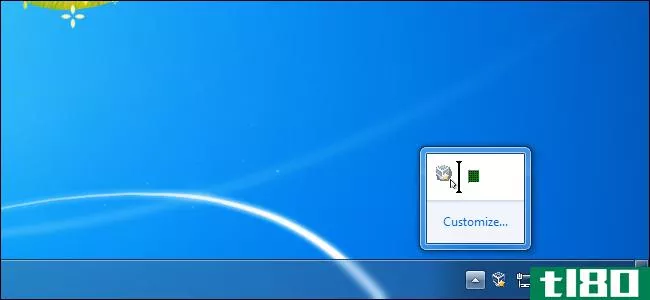
要进一步自定义通知区域图标,请单击向上箭头后面的“自定义”链接。您也可以右键单击任务栏,选择“属性”,然后单击任务栏和出现的“开始菜单属性”窗口中的“自定义”按钮。
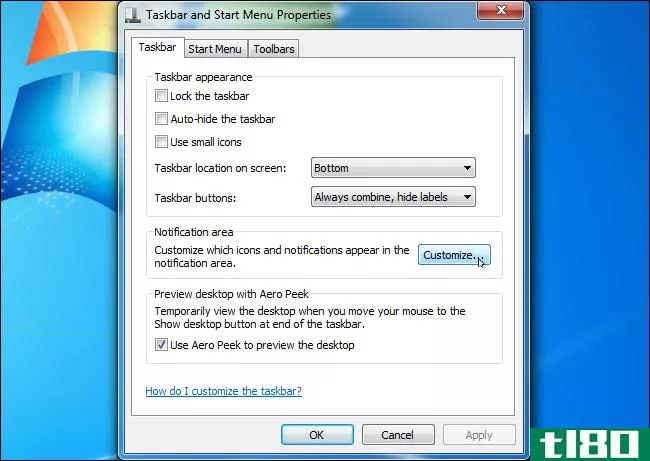
您将看到出现在通知区域中的图标列表。要使图标始终显示在任务栏上,请为该图标选择“显示图标和通知”。要隐藏向上箭头后面的图标(需要向您显示通知时除外),请选择“仅显示通知”。要隐藏向上箭头后面的图标并阻止它出现,即使它想显示通知,请选择“隐藏图标和通知”。
要使Windows始终在任务栏上显示所有正在运行的通知图标而不在向上箭头后面隐藏任何图标,请激活“始终在任务栏上显示所有图标和通知”选项。如果以后要撤消更改,请单击此处的“恢复默认图标行为”链接。
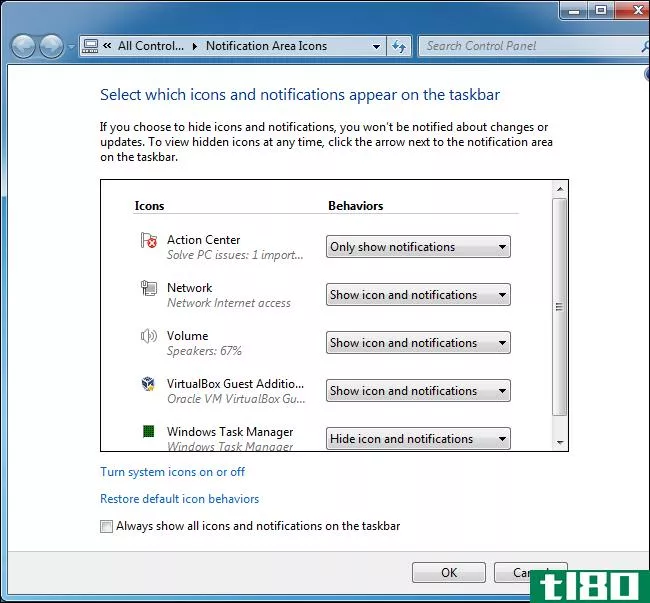
Windows中内置的系统图标(如时钟、音量、网络、电源和操作中心图标)是单独配置的。单击窗口底部的“打开或关闭系统图标”链接进行配置。
要隐藏图标,请在此处为该图标选择“关闭”选项。此屏幕的工作方式与第一个不同。当您在这里禁用图标时,它将从任务栏中完全消失,甚至不会出现在向上箭头后面。
例如,如果您在这里将音量图标设置为“关”,它将根本不会出现在您的任务栏上。如果在第一个屏幕上将音量图标设置为“开”,并将音量图标设置为“显示图标和通知”,则它将显示在任务栏上。如果将音量图标设置为“开”,并将其设置为“隐藏图标和通知”,则它将隐藏在向上箭头后面。
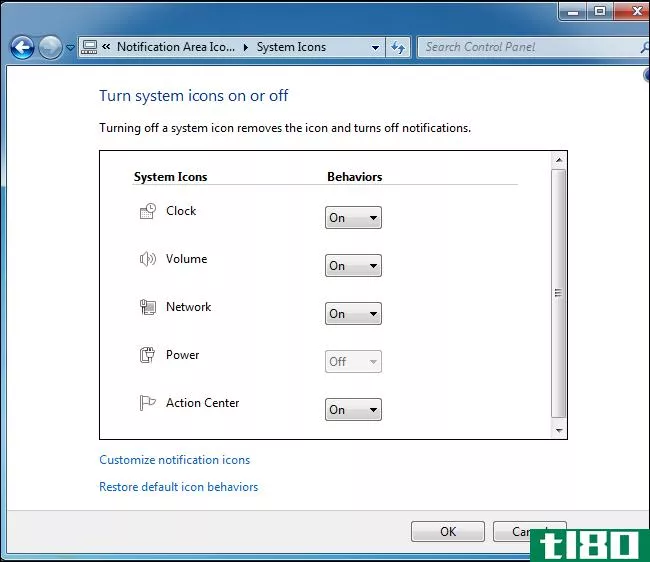
完全从通知区域中删除正在运行的程序
相关:如何让你的windows10pc启动更快
如果你真的想清理你的通知区域,你可以完全关闭应用程序,防止它们从你的电脑自动启动,这也会释放一些系统资源。
您不希望关闭通知区域中运行的所有应用程序。这些应用程序中的许多出于这样或那样的原因是有用的。例如,许多硬件驱动程序都包含在后台运行并保留在通知区域中的硬件实用程序。或者有些应用程序可以让你实时同步文件,比如Dropbox。这些都是你想公开的东西。
要关闭在通知区域中运行的应用程序,您通常可以右键单击它们并选择“退出”或“退出”。如果转到该程序选项,您可能会找到一个首选项,该首选项控制该选项是否显示在通知区域中,或者它是否以Windows开始。
Windows8和Windows10在任务管理器中还内置了一个集成的启动管理器。使用它可以快速控制哪些应用程序在登录到计算机时运行。在Windows7上,此管理器是msconfig工具的一部分,而不是任务管理器。
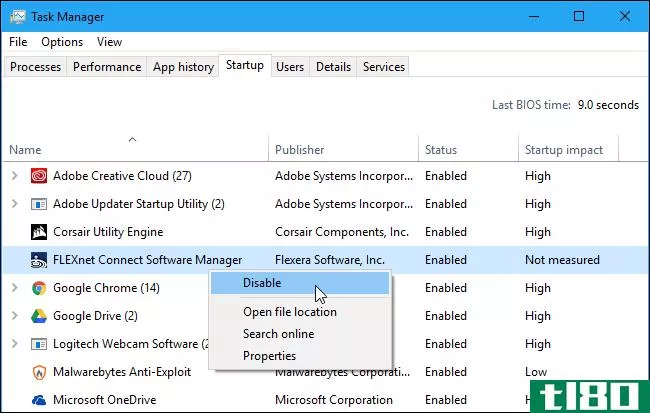
- 发表于 2021-04-08 22:07
- 阅读 ( 376 )
- 分类:互联网
你可能感兴趣的文章
5次调整,使窗口更加丰富多彩
是时候给你的windows10系统上一层新漆了。我们将向您展示如何更改计算机各个方面使用的颜色,从菜单栏和边框,到按钮和阴影。 ...
- 发布于 2021-03-14 12:05
- 阅读 ( 231 )
隐藏windows 10开始菜单的应用程序列表
Windows10中的“开始”菜单比Windows8版本更先进,但您仍然可以改进它。无论是删除“建议的应用程序”还是更改颜色,我们都向您展示了自定义和修改“开始”菜单的最佳方法。 ...
- 发布于 2021-03-14 19:20
- 阅读 ( 141 )
如何在系统托盘中隐藏讨厌的windows defender图标
自Windows 10周年更新以来,Windows Defender图标已在系统托盘的通知区域中找到永久位置。你可能会发现这很烦人,就像很多用户一样——而且隐藏起来也不是那么容易。但是有一个解决办法! ...
- 发布于 2021-03-15 02:01
- 阅读 ( 188 )
如何设置自己的wamp服务器
...是更容易吗?WAMP服务器就是这样做的。继续阅读,了解如何在Windows10计算机上设置WAMP服务器。 ...
- 发布于 2021-03-23 15:33
- 阅读 ( 269 )
如何在windows 10上自定义声音(以及从何处下载)
... 我们将向您展示如何在windows10上自定义声音,如何找到新的声音主题和方案,以及如何在您的机器上提高声音质量。 ...
- 发布于 2021-03-24 02:22
- 阅读 ( 193 )
如何在mac上添加、自定义和使用小部件
...了解并喜爱的可定制小部件也可以在Mac上使用。下面介绍如何在运行macOS Big-Sur和更高版本的Mac上添加、自定义和使用新的小部件。 如何在mac上查看小部件 macOS Big Sur和更高版本中的小部件是通知中心的一部分,通知中心在菜单...
- 发布于 2021-04-01 07:59
- 阅读 ( 196 )
如何将任务管理器的cpu统计信息保存在系统托盘中
...但它也有一个显示CPU使用情况的系统托盘图标。下面介绍如何使用它,以及如何释放任务栏空间,以便任务管理器的窗口快捷方式不会妨碍您。 这个技巧在windows10上有效,但它已经存在很长时间了。它可以在Windows7甚至WindowsXP上...
- 发布于 2021-04-01 19:16
- 阅读 ( 177 )
如何恢复Windows10任务栏上丢失的电池图标
...标。此图标显示当前电池百分比。如果它消失了,下面是如何找回它。 您的电池图标可能仍在通知区域中,但“已隐藏”。要查找它,请单击任务栏上通知图标左侧的向上箭头。 如果您在此处看到电池图标(Microsoft称之为“通...
- 发布于 2021-04-03 14:51
- 阅读 ( 174 )
免费下载:从系统托盘调节每个应用程序的音量
Windows10:分别快速调整所有应用程序的音量,并将不同应用程序的音频发送到不同的播放设备。 earlumbuller让你可以在windows10系统托盘上完成所有这些和更多的操作,而且它非常光滑,你会想知道为什么Windows一开始就没有这样做...
- 发布于 2021-04-05 07:42
- 阅读 ( 109 )